
git flink 源码,文件名太长了的问题,大家在win系统上面怎么解决的?
版权声明:本文内容由阿里云实名注册用户自发贡献,版权归原作者所有,阿里云开发者社区不拥有其著作权,亦不承担相应法律责任。具体规则请查看《阿里云开发者社区用户服务协议》和《阿里云开发者社区知识产权保护指引》。如果您发现本社区中有涉嫌抄袭的内容,填写侵权投诉表单进行举报,一经查实,本社区将立刻删除涉嫌侵权内容。
在处理Git克隆Flink源码时遇到文件名过长的问题,尤其是在Windows系统上,可以尝试以下几种解决方案来规避这个限制:
使用Git Bash: 安装Git for Windows,它自带一个模拟Linux环境的Git Bash。在Git Bash中执行Git命令,可以更好地兼容长文件路径。
配置Git以使用短文件路径: 你可以在全局或项目级别设置Git,使其在检出代码时将长文件路径转换为短路径。这可以通过设置核心.longpaths选项实现:
git config --global core.longpaths true
这个设置告诉Git允许使用超过Windows默认限制的路径长度。
修改Windows注册表以支持长路径: 注意,这种方法涉及系统级更改,需谨慎操作。可以通过修改注册表来增加NTFS文件系统的最长路径限制。但这种方法可能引入其他兼容性问题,且不是专门针对Git的解决方案。
使用Submodule或Sparse Checkout: 如果问题仅涉及Flink源码中的特定模块,可以考虑使用Git子模块(submodule)只克隆你需要的部分,或者使用稀疏检出(sparse checkout)来仅检出项目中你关心的目录,从而避免长路径问题。
更换开发环境: 如果上述方法都无法满足需求,考虑在Linux或macOS系统上进行开发,这两个系统对文件路径长度的限制更为宽松,通常不会遇到类似问题。
以上方法可以帮助你在Windows系统上解决因文件名过长导致的Git操作问题。选择适合你场景的方案进行尝试。
在win系统的话 可以使用 Git for Windows:Git for Windows是针对Windows系统的Git移植,它解决了文件路径长度限制的问题。如果你使用的是标准的Git安装,可能需要切换到Git for Windows。
你可以试试 Git for Windows
[下载地址]
(https://gitforwindows.org/)
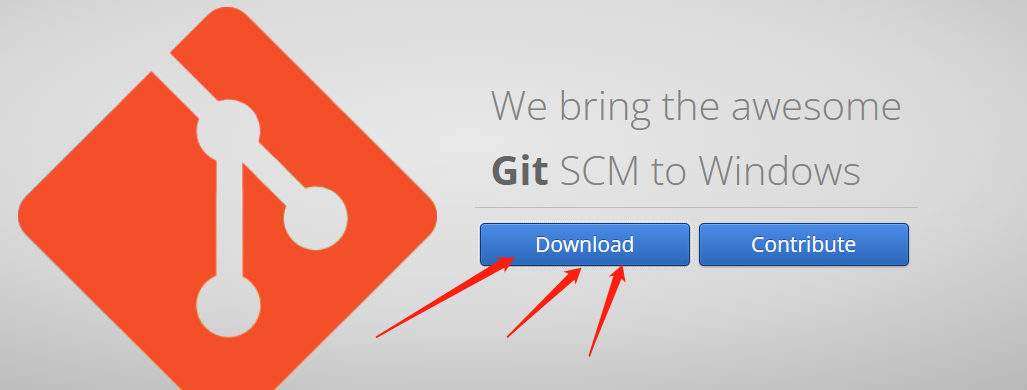
在Windows系统上,文件路径的长度限制为260个字符。当使用Git时,如果遇到文件名过长的问题,可以尝试以下方法解决:
缩短文件路径:将项目文件夹移动到更短的路径下,例如将e/private移动到D:/Flink。
使用Git稀疏检出(Sparse Checkout):这种方法可以让你只检出仓库中的一部分文件,从而避免文件名过长的问题。具体操作如下:




在Windows系统上使用Git操作Apache Flink源码时,如果遇到文件名过长的问题,可以尝试以下几种方法来解决:
从 Windows 10 版本 1607 (Anniversary Update) 开始,可以通过注册表编辑器启用长路径支持。请按照以下步骤操作:
regedit.exe。HKEY_LOCAL_MACHINE\SYSTEM\CurrentControlSet\Control\FileSystem。LongPathsEnabled DWORD 值,则将其值设置为 1。LongPathsEnabled,然后将其值设置为 1。如果你不打算启用长路径支持,或者你的系统版本不支持此功能,你可以考虑使用短文件名来避免路径过长的问题。不过,这通常不是最佳解决方案,因为它可能会影响项目的可读性和管理。
选择一个较短的目录作为你的工作目录,这样可以减少文件路径的整体长度。
如果你从网络共享访问源代码,可以尝试使用 UNC 路径(如 \\server\share)而不是映射驱动器字母,因为UNC路径不受短路径限制的影响。
Git for Windows 包含 Git Bash,这是一个基于 MinGW 的命令行工具,它可以更好地处理长路径。你可以直接使用 Git Bash 来克隆和操作仓库,而不需要在传统的 Windows 命令提示符下工作。
你还可以通过配置 Git 来允许它处理长路径。在 Git Bash 中执行以下命令:
git config --global core.longpaths true
这会告诉 Git 允许使用长路径。
如果以上方法都无法解决问题,你可以考虑使用第三方工具,如 Git LFS 或其他专门用于处理长路径的工具。
如果可能的话,考虑调整Flink源码的结构,例如通过重新组织子模块或目录结构来缩短路径长度。这可能需要提交补丁给Flink项目,以便所有用户都能受益于这一改变。
如果你经常遇到路径长度的问题,考虑切换到 Linux 或 macOS 进行开发。这些操作系统通常不会受到与 Windows 相同的路径长度限制。
请根据你的具体情况选择合适的方法。如果你能提供更多关于你具体遇到的问题的细节,我可以提供更具体的帮助。
使用Git Bash:Git Bash是MSYS2的一个模拟环境,它对长路径的支持比传统的Windows命令行要好。通过Git Bash来执行Git命令,可以避免很多长路径问题。
或者使用Git的core.longpaths配置:可以在全局或项目级别的.gitconfig文件中设置core.longpaths为true,以允许Git处理长路径。在命令行中执行:
git config --global core.longpaths true
这个方法可能不会解决所有问题,特别是当涉及到操作系统级别的限制时。
这样就可以啦
可以通过设置 core.longpaths = true 来启用长路径支持。
可以通过注册表设置或组策略编辑器启用长路径支持。
git clone https://github.com/apache/flink.git --configure "remote.origin.shortname=origin"
解决方案1:
以管理员身份使用 git 命令 , git config --system core.longpaths true
解决方案2:
重新配置 Windows 10,允许过长的名称(路径)
在 Windows 10 专业版或企业版中,点击 "开始",输入 gpedit.msc,然后按 Enter。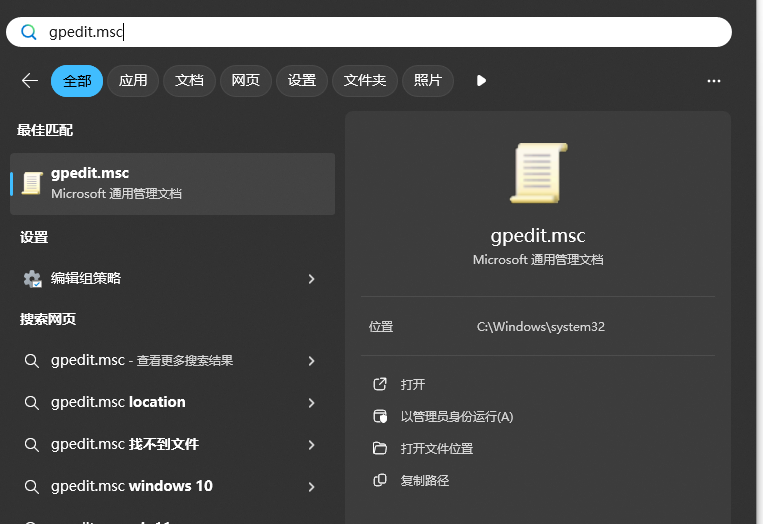
在 "本地组策略编辑器 "左侧窗格中,下拉至 "计算机配置">"管理模板">"系统">"文件系统"。在右侧找到 "启用 win32 长路径 "项并双击。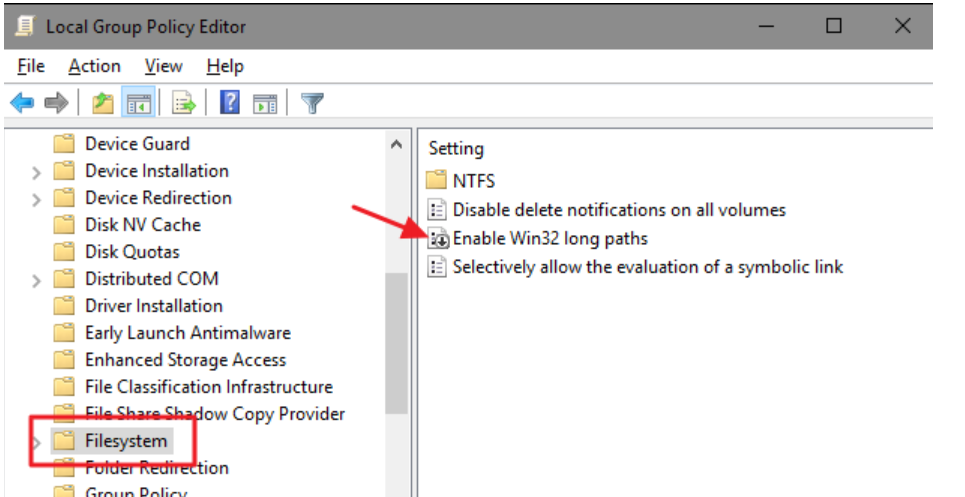
在打开的属性窗口中,选择 "已启用 "选项,然后点击 "确定"。
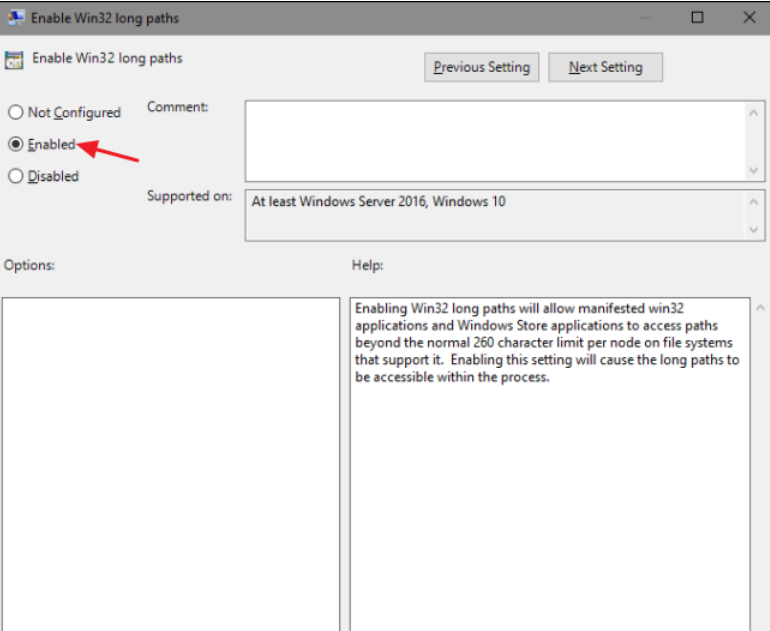
原文链接:https://blog.csdn.net/sinat_36870353/article/details/137473393
第一步:修改注册表
1) 打开注册表。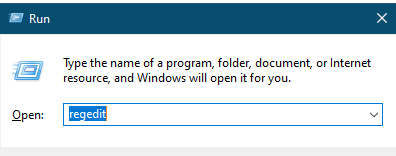
2)打开如下路径
HKEY_LOCAL_MACHINE\SYSTEM\CurrentControlSet\Control\FileSystem
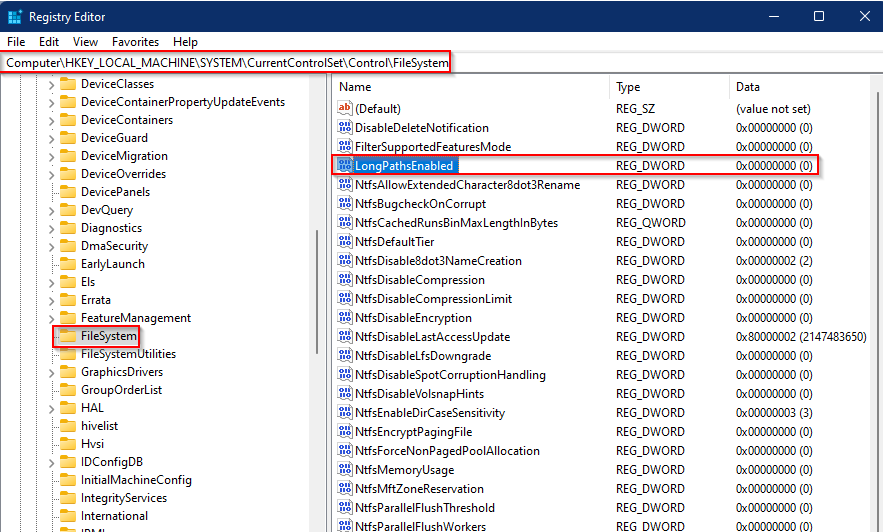
3)修改LongPathEnabled为1。
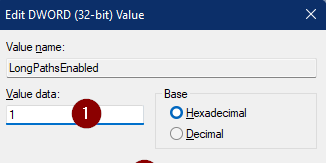
第二步:修改组策略
1)打开组策略。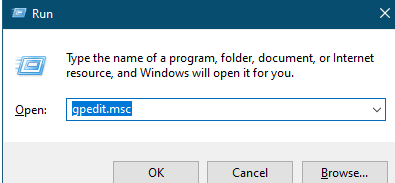
2)进入如下的目录。
Computer Configuration > Administrative Templates > System > Filesystem
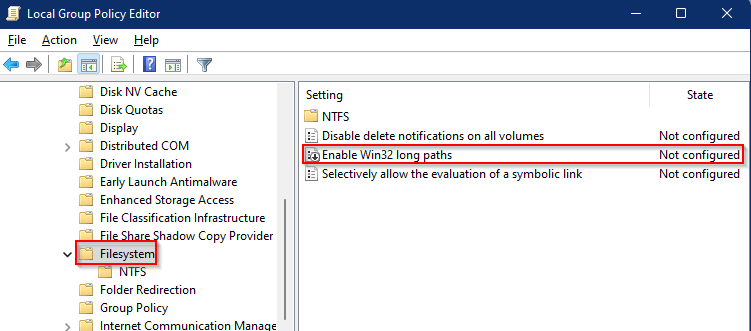
3)双击它以编辑策略设置。将其从“已禁用”更改为“已启用”,然后单击“确定”按钮提交更改。
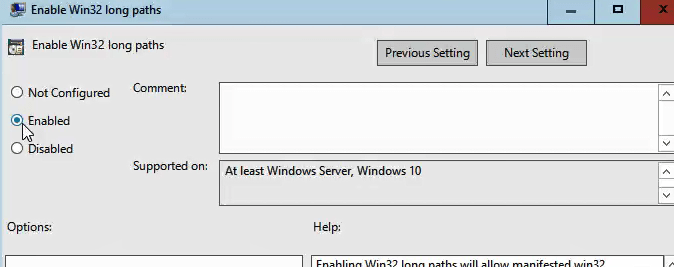
第三步:
命令行执行git config core.longpaths true
完成以上步骤后重启电脑即可
——参考链接。
在Windows系统中,Git可能会遇到一些与文件和目录名称相关的限制。由于Windows对文件路径长度有限制(通常为260个字符),当克隆或检出包含非常深的目录结构或非常长的文件名的项目时,可能会出现错误。可以尝试以下方法:
使用较新版本的Git:确保你正在使用最新版本的Git,因为开发团队一直在努力改进Windows上的长文件路径处理。
启用Git的长路径选项:
在命令行中输入以下命令以启用长路径支持:
克隆到一个较短的路径:将项目克隆到一个较短的路径,例如C:\src,而不是一个更深层次的目录结构。
简化项目结构:如果可能的话,联系项目维护者并建议他们简化项目的目录结构,或者减少文件名的长度。
使用其他版本控制系统:考虑使用不受到路径长度限制的其他版本控制系统,如Mercurial。
默认情况下,Windows支持最长260字符的文件名(包括其路径在内),相对的,Git 可以创建 4096 长度的文件名,而在Windows下使用长文件名的前提时要先打开Windows的长路径支持。
对于使用Home版Windows的用户来说,我们可以使用修改注册表的方式来实现这一目标:
Win + R 打开运行窗口,输入 regedit
导航到 "
计算机\HKEY_LOCAL_MACHINE\SYSTEM\CurrentControlSet\Control\FileSystem", 检查LongPathsEnabled 的值,默认情况下,该值为0。如图所示: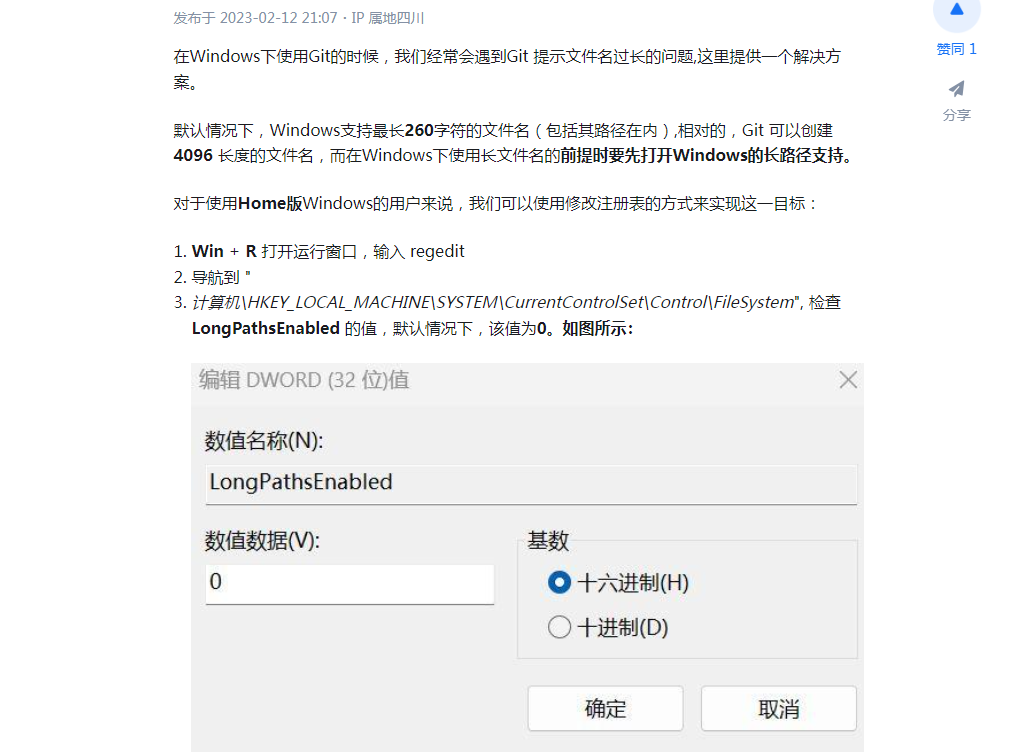
参考文档https://zhuanlan.zhihu.com/p/605736007?utm_id=0
实时计算Flink版是阿里云提供的全托管Serverless Flink云服务,基于 Apache Flink 构建的企业级、高性能实时大数据处理系统。提供全托管版 Flink 集群和引擎,提高作业开发运维效率。